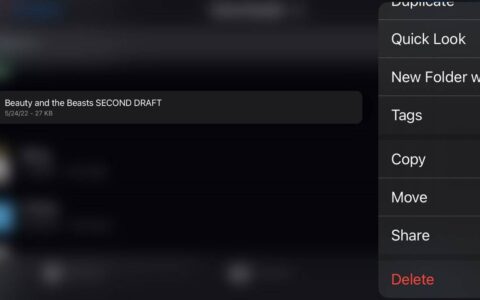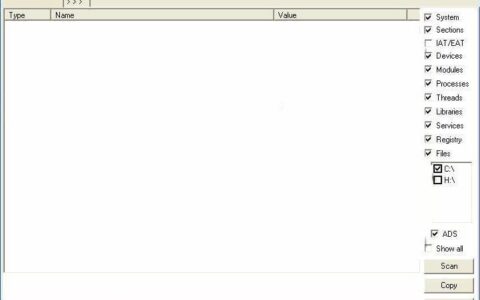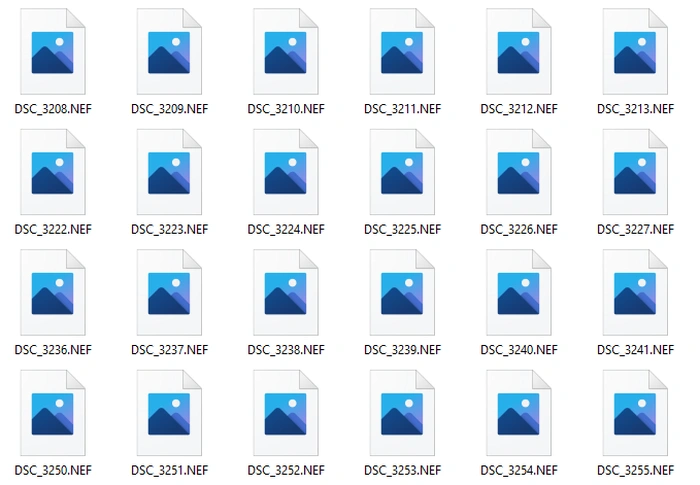
由于软件和硬件的进步,处理数字图像从未如此简单。但是,某些文件格式在尝试查看它们时可能会带来挑战,尤其是当它们是 raw 图像时。其中一种格式是尼康电子格式(),尼康相机使用的一种raw文件。对于使用 windows 的摄影师,在文件资源管理器中查看 nef 图像缩略图可能会带来困难,因为系统本身不支持这种格式。在本文中,我们将逐步了解如何在windows计算机上启用nef图像缩略图。
尼康nef图像格式
在我们深入研究操作方法之前,了解什么是nef图像非常重要。nef文件是尼康的raw图像格式。它们包含相机传感器捕获的所有图像数据,使它们比标准jpeg或png文件更大,但也更详细。由于nef文件未压缩,因此它们为摄影师在编辑时提供了更大程度的灵活性。但是,由于它们的大小和所包含的丰富信息,它们需要特殊的软件才能查看。
如何启用 nef 缩略图
要在windows上查看nef缩略图,您需要下载并安装必要的编解码器 – 一种允许您的计算机读取nef文件中数据的软件。对于尼康的nef文件,此编解码器可以直接从尼康的官方网站获得。
1:访问尼康官方网站
首先访问尼康的官方网站,然后导航到下载部分。查找最新版本的尼康nef编解码器。
2:下载尼康nef编解码器 找到编解码器
后,下载文件。确保为您的 windows 操作系统选择正确的版本。通常,您需要在 32 位和 64 位版本之间进行选择。
3:安装尼康nef编解码器
下载完成后,打开下载的文件以开始安装过程。按照提示在计算机上安装尼康nef编解码器。
4:重新启动计算机 安装完成后,重新启动计算机
。这使您的系统能够完全集成新软件。
5:查看您的nef缩略图
现在,当您导航到包含nef文件的文件夹时,您应该能够像任何其他图像格式一样看到缩略图。
查看nef缩略图的替代凯发体育app的解决方案
如果由于某种原因尼康nef编解码器不适合您,还有其他选择。多种第三方软件凯发体育app的解决方案使您能够查看nef缩略图。一些流行的包括faststone image viewer,irfanview和adobe bridge。这些工具不仅可以让您查看nef缩略图,还可以作为强大的图像编辑器。请记住,这些工具中的每一个都需要单独的下载和安装过程,就像尼康nef编解码器一样。
处理 nef 文件的提示
在windows计算机上启用nef缩略图查看后,有一些提示可以使您的工作流程更加顺畅:
- 组织您的文件:将nef文件井井有条地保存在文件夹中将帮助您快速找到所需的图像。
- 备份映像:鉴于nef文件的大小,拥有一个强大的备份系统以防止任何数据丢失至关重要。
- 使用强大的图像编辑器:利用强大的图像编辑器(如adobe photoshop或lightroom)来充分利用您的nef文件。这些编辑器可以处理nef文件的复杂性,并为您提供高级编辑工具。
摄影工作流程
通过在windows计算机上启用nef缩略图,您可以显着改善摄影工作流程。能够快速查看和排序raw图像使您可以轻松选择最佳镜头以进行详细的后期处理。此外,使用 nef 文件可在编辑过程中为您提供最大的灵活性,确保您的最终图像是最好的。
原创文章,作者:校长,如若转载,请注明出处:https://www.yundongfang.com/yun234426.html
 微信扫一扫不于多少!
微信扫一扫不于多少!  支付宝扫一扫礼轻情意重
支付宝扫一扫礼轻情意重